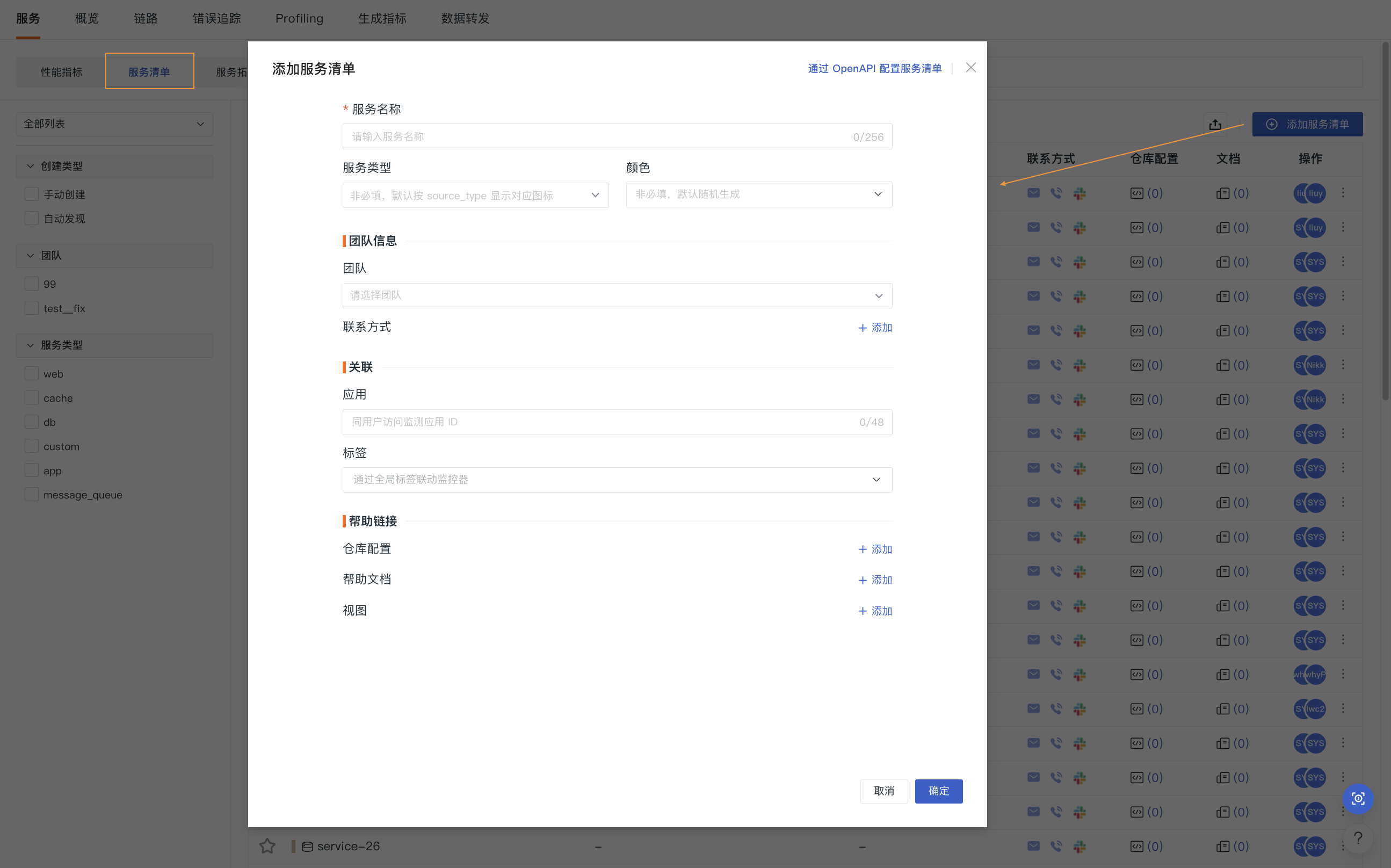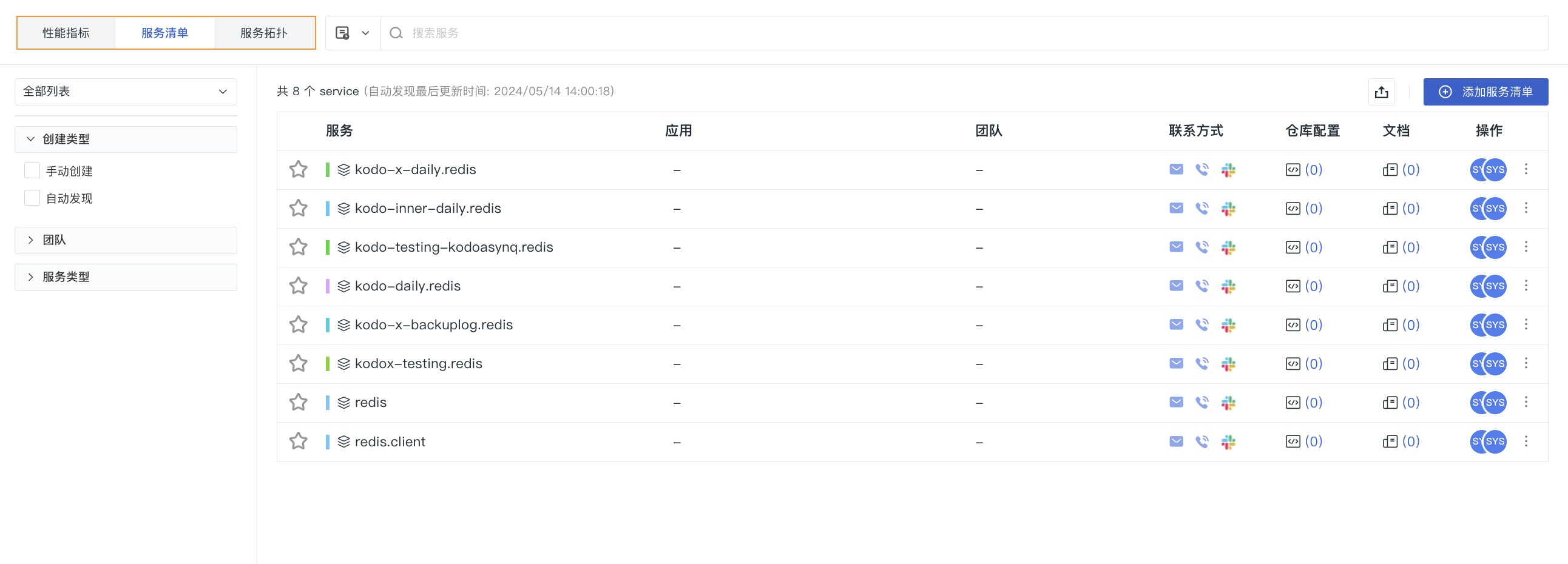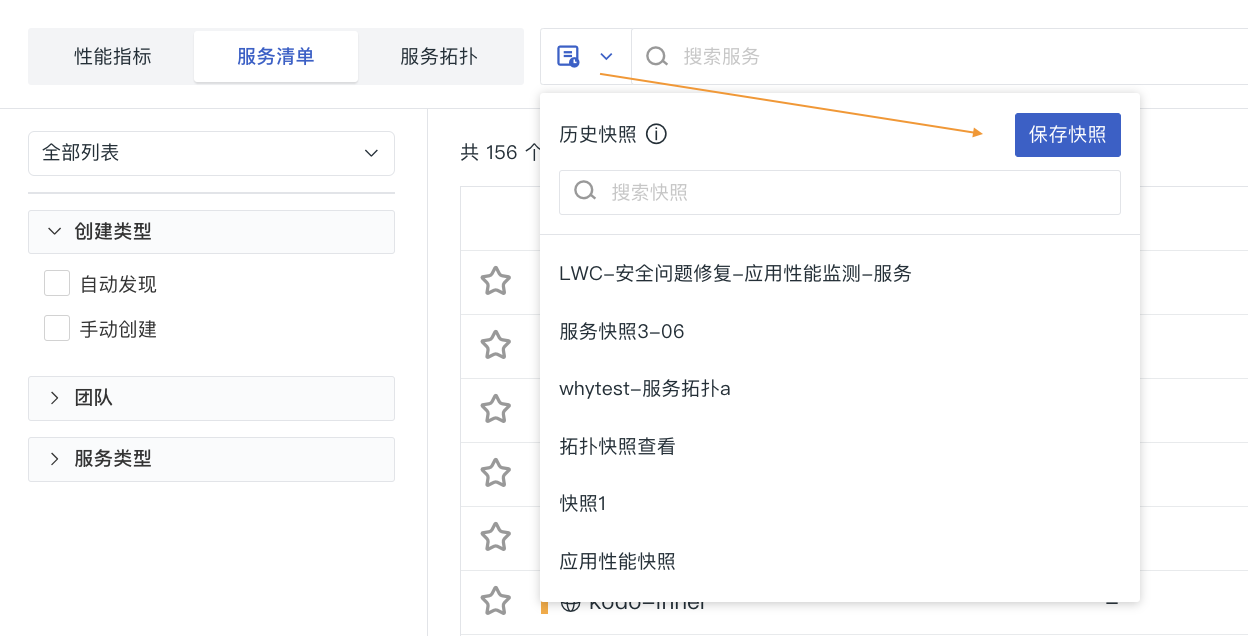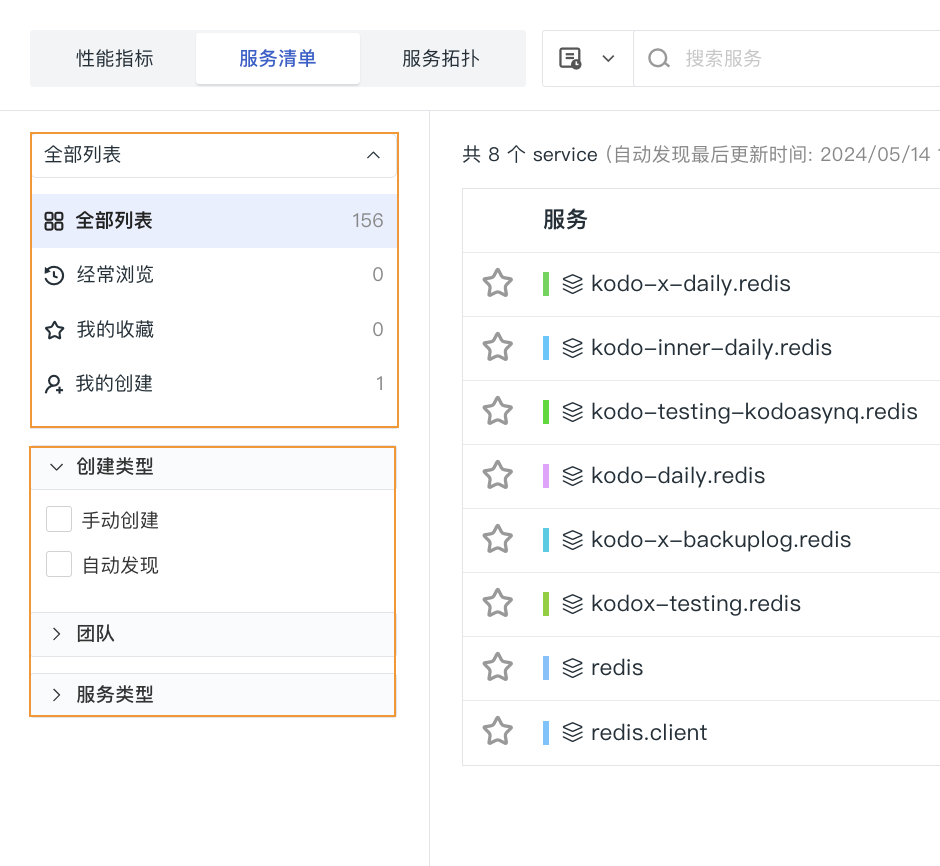服务清单¶
添加服务¶
-
定义服务的具体名称。
-
选择服务类型;选择范围包括:
app,framework,cache,message_queue,custom,db,web。 -
选择当前服务的颜色;默认随机生成,也可下拉选择。
-
配置团队信息
- 团队:即当前服务所属团队;可选择目前工作空间已有的团队,也可手动输入团队名称后回车创建新团队;
- 联系方式:当前服务出现异常故障时,将第一时间联系;支持邮箱、电话、Slack 3 种渠道;若需多选,须按照逗号、分号、空格间隔。
注意:在当前服务清单创建成功后,此处创建的新团队会同步在管理 > 成员管理 > 团队管理列表中。
-
配置关联信息
- 应用:即当前服务关联的应用信息;同用户访问监测应用 ID;
- 标签:用于关联当前工作空间内其他配置信息,通过全局标签将工作空间内信息串联,支持跳转联系查看分析等操作。
-
配置帮助链接
- 仓库配置:依次填入显示名称、提供商名称及仓库代码 URL;
- 帮助文档:依次填入显示名称、提供商名称及其他关联文档 URL;
- 视图:可为当前服务关绑定所需内置视图,选定后可在当前服务联动数据查看的分析看板下查看绑定的内置视图。
-
点击确定。
查看服务¶
创建完成后,您可以在以下三个列表查看服务的相关参数信息:
管理清单¶
您可参考以下操作管理服务清单列表:
-
搜索:在搜索栏,可输入关键词搜索服务名称。
-
筛选:
-
在全部列表,通过经常浏览、我的收藏和我的创建和来快速过滤查找对应的服务;
-
在列表左侧,可根据创建类型、团队、服务类型进行相应筛选。
-
-
在列表页:
-
应用:若填写应用与 RUM 应用 ID 一致,则支持 Hover 点击打开新页跳转到 Session 查看器;
-
团队:支持 Hover 点击打开新页,查看团队信息;
-
联系方式:支持 Hover 查看邮箱、电话、Slack 的详细信息;其中 Slack 支持跳转;
-
仓库配置 & 文档:Hover 至相应图标,点击可自动跳转至所关联的仓库或文档。
-
-
在操作:
-
Hover 至头像图标,可查看该条服务的创建人、创建时间、更新人及更新时间;
-
点击 按钮,可修改或删除当前服务。
-
-
点击 按钮,即可收藏当前服务。
-
点击 按钮,即可导出当前页面数据为 JSON 文件。
-
您可以将当前页面数据保存为快照。
内存快照¶
针对 Java 服务,您可为其配置 JVM 内存快照。
概念先解¶
JVM(Java Virtual Machine,Java 虚拟机)内存快照是一种在特定时间点捕获 JVM 内存状态的完整记录。您可以通过快照内的日志信息查看相关应用占用内存的详细信息,及时排查应用出现内存泄漏、性能问题等异常情况,在了解内存使用情况的基础上进一步优化数据结构。
更多采集器侧的配置,可参考 采集。
开始创建¶
- 输入任务名称;
- 系统自动为您代入当前服务;
- 选择执行主机或 Pod;
- 按需添加描述;
- 点击确定。
执行目标如何判定?
观测云会查询过去 1 小时的链路数据,并判断当前服务所在链路数据是否存在 POD,若存在 pod_name 值,则下拉列出 pod_name;若不存在,则下拉列出 host。
历史内存快照¶
所有已创建的快照均可通过列表上方历史内存快照的入口进入查看。
在历史内存快照列表中,您可以查看该条任务的执行日志,对执行结果和执行日志进行评估。